MathType--公式使用不再烦恼
Word中的“公式编辑器”功能可以满足我们大多数公式和简单符号的编辑,对于复杂的公式和符号Word中的“公式编辑器”就显得无能为力了,比如一个典型的例子:不能在字母上方输入圆弧符号,这就满足不了中学阶段有关圆的一些数学问题,也有很多化学方程式无法完成。
于是很多老师都改用了“公式编辑器”的升级版本MathType(“公式编辑器”实际是Design Science公司授权给微软的MathType的简化版本)。但MathType对汉字的支持非常不好,如果我们经常需要在公式中使用汉字(如物理和化学中经常使用汉字下标)就不方便了,在编辑公式时有时不能输入汉字,有时能输入汉字,但往往输入汉字时在MathType编辑界面显示是正常的(如图1),返回到Word界面时就变成了乱码(如图2)。MathType中有对远东文字的支持,但实际根本没法使用。尽管在公式中使用汉字的机会并不多,我们还可以想办法把汉字回避掉,但总是不方便。Word中的“公式编辑器”可以满足我们对汉字支持的要求,但它的功能和MathType相比差得太远了。
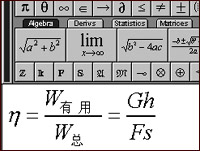
如果能在“公式编辑器”中编辑需要汉字的公式,在MathType中输入其它复杂的公式就好了,也就是说在Word的菜单中执行“插入→对象→对象类型”,在“对象类型”中选“Microsoft 公式3.0”就启动Word自带的“公式编辑器”,在“对象类型”中选“MathType 5.0 Equation"就启动MathType。但是在系统中安装了MathType后,“公式编辑器”就被MathType替代了,不能单独使用。我对MathType进行了各种设置,我也曾经多次先安装MathType,后安装“公式编辑器”,妄想让系统协调一下使MathType和公式编辑器“和平共处”,但MathType太霸道,不管你在“对象类型”中选哪一项,都是启动MathType。真是“鱼和熊掌不可得兼”吗?
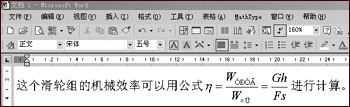
在一次偶然的操作中(也是多次尝试操作的必然)我终于找到了让MathType和公式编辑器“和平共处”的方法:把MathType所在的安装文件完整地复制一次到另一个目录或磁盘中,然后在系统中卸载MathType。这时在Word的菜单中执行“插入→对象→对象类型”,在“对象类型”中选“Microsoft 公式3.0”就启动Word自带的“公式编辑器”,在“对象类型”中选“MathType 5.0 Equation”就启动MathType。这样就可以根据需要启用不同的工具了。
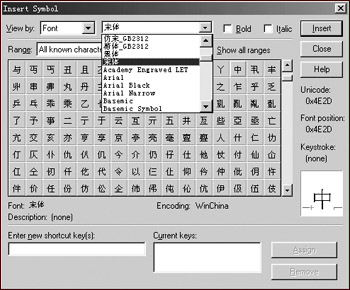
提示:在系统中卸载MathType后,必须在新复制的文件夹中运行一次MathType,不然在执行“插入→对象→对象类型”时,在“对象类型”中找不到MathType 5.0 Equation。
根据我的实际操作和试验,得出的结论是MathType安装时在系统中写入了一些信息,Word在启动时也启动MathType中的模板MathType's Commands for Microsoft Word.dot。这个模板把执行“公式编辑器”的命令指向MathType。从系统中卸载MathType,这种指向就不存在了,“公式编辑器”和MathType就可以“和平共处”了。注意:单把模板MathType's Commands for Microsoft Word.dot删除是不行的。
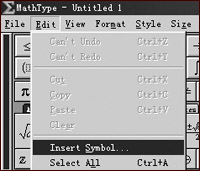
如果我们既需要MathType功能,又需要使用汉字时怎么办呢?通过多次试验操作,就在我几乎对MathType失去了支持汉字的信心时,终于找到了它对汉字支持的方法:在MathType中按图3操作以插入符号的方式插入汉字,就可以打开如图4的一个对话框,找到所需的内容插入即可。但这种方法的效率是非常低的,好在这种情况出现的不多。








